映美620k打印机怎么换色带 映美FP620K针式打印机扭曲图解
更新时间:2023-11-26 10:50:29作者:yang
映美620k打印机怎么换色带,映美620K打印机是一款常用的针式打印机,其换色带的操作方法至关重要,为了帮助用户更好地了解如何更换色带,本文将为大家详细介绍映美FP620K针式打印机的换色带步骤,并通过图解方式展示每个步骤的操作流程。无论您是初次使用这款打印机,还是遇到了换色带问题,本文都能为您提供实用的指导和解决方案。让我们一起来了解如何正确更换映美620K打印机的色带,以确保打印质量的稳定和持久。
操作方法:
1.首先面对打印机右侧抓住盖子提起来就可以打开打印机盖子了,然后把压纸杆提起来往前拉。然后把色带挡片取出来再把色带架往外拉就可以取出来了




2.色带取出来之后然后把色带挡片取掉把色带拿出来


3.色带挡片取出来之后接着把色带架两边的卡扣用一字螺丝刀撬开往上撬开



4.取掉色带架盖子之后就可以把色带安装进去了,一般直接倒入进去之后稍微整理下色带就可以了。但是大家要记住色带架没有齿轮的一边要扭曲,有齿轮的一边不需要只需要正常安装好就可以了

5.记住有齿轮一边正常安装,没有齿轮一边需要找到色带扭曲部位放置。也不用非得找到扭曲的那个地方,可以直接像图中这样做到这样扭曲就可以了,把盖子盖上就安装完成了然后照前面的步骤原样装回就可以了
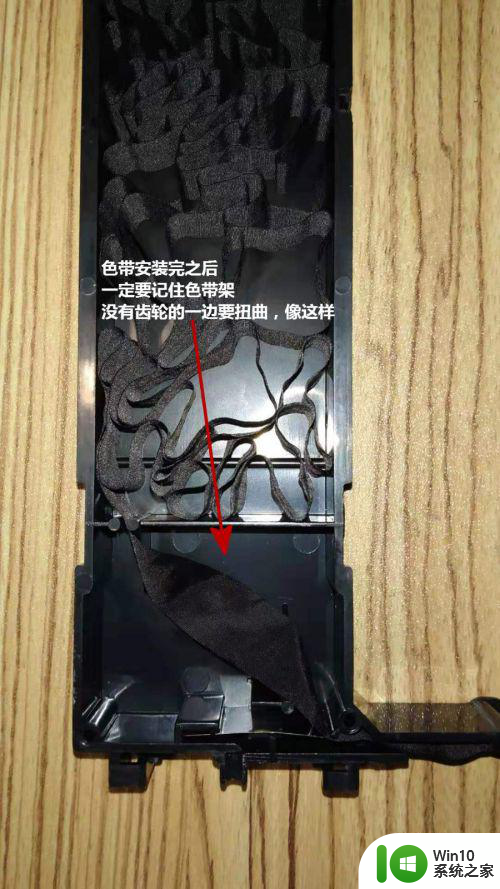

以上就是映美620k打印机如何更换色带的全部内容,如果还有不清楚的用户,可以按照以上方法进行操作,希望这能帮助到大家。
映美620k打印机怎么换色带 映美FP620K针式打印机扭曲图解相关教程
- oki打印机更换色带方法图解 OKI打印机换色带步骤详解
- 得力打印机更换色调教程 得力打印机更换色带步骤
- 柯尼卡美能达打印机墨盒更换方法 如何正确更换柯尼卡美能达打印机墨盒
- tsc条码打印机换碳带的步骤 tsc打印机如何换碳带
- oki打印机端口选择方法 oki针式打印机端口设置方法
- 戴尔打印机换墨盒图解 戴尔打印机墨盒更换步骤
- 惠普136nw打印机换硒鼓图解 惠普136w打印机硒鼓更换步骤
- 打印机怎么选择彩印和黑白 打印机怎么打印彩色
- 富士施乐打印机加粉图解 富士施乐打印机怎么换墨粉
- oki针式打印机联机灯不亮无法打印的原因 如何修复oki打印机联机灯不亮的问题
- 美图秀秀照片如何换底色 美图秀秀怎么换照片底色
- 彩色打印机如何设置 如何调整打印机的彩色打印质量
- U盘装机提示Error 15:File Not Found怎么解决 U盘装机Error 15怎么解决
- 无线网络手机能连上电脑连不上怎么办 无线网络手机连接电脑失败怎么解决
- 酷我音乐电脑版怎么取消边听歌变缓存 酷我音乐电脑版取消边听歌功能步骤
- 设置电脑ip提示出现了一个意外怎么解决 电脑IP设置出现意外怎么办
电脑教程推荐
- 1 w8系统运行程序提示msg:xxxx.exe–无法找到入口的解决方法 w8系统无法找到入口程序解决方法
- 2 雷电模拟器游戏中心打不开一直加载中怎么解决 雷电模拟器游戏中心无法打开怎么办
- 3 如何使用disk genius调整分区大小c盘 Disk Genius如何调整C盘分区大小
- 4 清除xp系统操作记录保护隐私安全的方法 如何清除Windows XP系统中的操作记录以保护隐私安全
- 5 u盘需要提供管理员权限才能复制到文件夹怎么办 u盘复制文件夹需要管理员权限
- 6 华硕P8H61-M PLUS主板bios设置u盘启动的步骤图解 华硕P8H61-M PLUS主板bios设置u盘启动方法步骤图解
- 7 无法打开这个应用请与你的系统管理员联系怎么办 应用打不开怎么处理
- 8 华擎主板设置bios的方法 华擎主板bios设置教程
- 9 笔记本无法正常启动您的电脑oxc0000001修复方法 笔记本电脑启动错误oxc0000001解决方法
- 10 U盘盘符不显示时打开U盘的技巧 U盘插入电脑后没反应怎么办
win10系统推荐
- 1 电脑公司ghost win10 64位专业免激活版v2023.12
- 2 番茄家园ghost win10 32位旗舰破解版v2023.12
- 3 索尼笔记本ghost win10 64位原版正式版v2023.12
- 4 系统之家ghost win10 64位u盘家庭版v2023.12
- 5 电脑公司ghost win10 64位官方破解版v2023.12
- 6 系统之家windows10 64位原版安装版v2023.12
- 7 深度技术ghost win10 64位极速稳定版v2023.12
- 8 雨林木风ghost win10 64位专业旗舰版v2023.12
- 9 电脑公司ghost win10 32位正式装机版v2023.12
- 10 系统之家ghost win10 64位专业版原版下载v2023.12